Guía práctica de ESwin
![]()
Guía práctica de ESwin |
Ayuda ESwin |
|
|
|
En esta guía, complementaria a la ayuda en línea y los manuales de usuario, encontrará una serie de consejos prácticos que le ayudarán a conocer mejor ESwin y sus módulos, y en consecuencia, ahorrar tiempo en el diseño de sus proyectos. Es recomendable que lea este documento antes de empezar a trabajar con el programa.
ESwin es un programa que permite realizar el cálculo, comprobación y dimensionado de estructuras. Es un programa basado en una interfaz gráfica, sobre la que el usuario define con total libertad la geometría de la estructura. Así, ESwin ofrece herramientas para calcular esfuerzos y desplazamientos en prácticamente cualquier tipología de estructura. Entre sus características, se puede destacar:
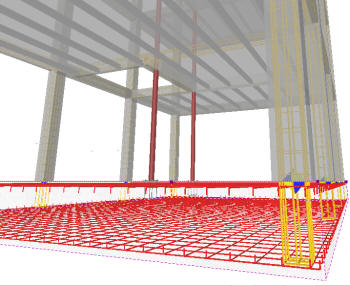  |
|
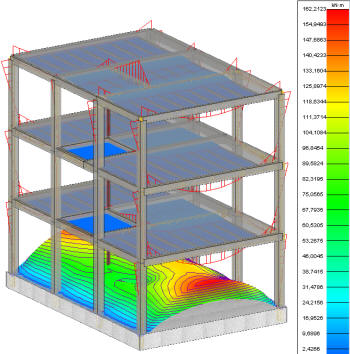
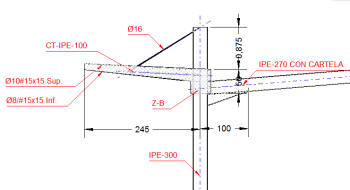 |
|
El origen de los datos que toma ESwin para calcular la estructura reside en el dibujo tridimensional que el usuario debe crear en el Modelo de barras. Por tanto, es muy importante saber trabajar adecuadamente con la interfaz 3D del programa para llegar a crear un modelo de cálculo adecuado.
La información que aquí se cita es sólo un breve resumen de las herramientas que ESwin ofrece para la construcción del modelo 3D. Para más información, no dude en consultar la ayuda en línea (tecla F1), donde encontrará una amplia información sobre cada una de las herramientas disponibles.
El área de dibujo de ESwin se basa en un sistema de capas. Las capas son conjuntos que agrupan entidades gráficas, normalmente relacionadas entre sí. Las capas tienen una serie de atributos, que son:
 en color rojo.
en color rojo.Para gestionar las capas existen dos métodos:
![]() ESwin tiene dos
tipos de entornos: 3D (modelo de barras y elementos constructivos) y 2D
(Detalles). Ambos entornos son independientes entre sí, y por tanto el sistema
de capas es también diferente. Para incorporar al entorno 3D un dibujo creado
con el entorno 2D, selecciónelo, y guárdelo como DXF/DWG (Archivo->Exportar
Dibujo), y a continuación impórtelo desde el entorno 3D (Archivo->Importar
Dibujo).
ESwin tiene dos
tipos de entornos: 3D (modelo de barras y elementos constructivos) y 2D
(Detalles). Ambos entornos son independientes entre sí, y por tanto el sistema
de capas es también diferente. Para incorporar al entorno 3D un dibujo creado
con el entorno 2D, selecciónelo, y guárdelo como DXF/DWG (Archivo->Exportar
Dibujo), y a continuación impórtelo desde el entorno 3D (Archivo->Importar
Dibujo).
Durante el proceso de diseño, frecuentemente necesitará
cambiar de punto de vista. Existen numerosas herramientas sencillas para
modificar el punto de vista (zoom, encuadre, vistas predefinidas), pero si desea
dibujar rápidamente en 3D, es recomendable que se habitúe a utilizar la
Vista dinámica
![]() .
Esta herramienta es accesible directamente al presionar la tecla Ctrl,
y dependiendo del movimiento que realice con el ratón, modificará la vista de
una manera u otra.
.
Esta herramienta es accesible directamente al presionar la tecla Ctrl,
y dependiendo del movimiento que realice con el ratón, modificará la vista de
una manera u otra.
La vista dinámica ofrece las siguientes posibilidades:
|
|
|
| Botón izquierdo más desplazamiento: Esta combinación produce el arrastre de la imagen hacia cualquier posición de la pantalla. Es lo que tradicionalmente se denomina Encuadre. | |
|
|

|
| Botón derecho más desplazamiento hacia detrás: Tiene como consecuencia un acercamiento de la imagen y reproduce el efecto de un Zoom Acercar. | Botón derecho más desplazamiento hacia delante: Provoca un alejamiento de la imagen y tiene el mismo efecto que un Zoom Alejar. |
|
|
 |
|
Botón derecho e izquierdo simultáneamente más desplazamiento hacia delante o hacia detrás: Provoca el giro del punto de vista alrededor de la imagen en el plano vertical.
|
Botón derecho e izquierdo simultáneamente más desplazamiento hacia un lado u otro: Provoca el giro del punto de vista alrededor de la imagen en el plano horizontal.
|
Además de esta herramienta, también resultan útiles, entre otras:
Estas herramientas serán más que suficientes para que pueda diseñar con cierta agilidad la estructura.
Todos los programas de diseño asistido por ordenador en tres dimensiones se encuentran siempre con el mismo problema: no es posible realizar una representación del espacio tridimensional inequívoca en una pantalla de ordenador, que sólo tiene dos dimensiones. Así, muchos usuarios se topan con el siguiente problema: dibujan una entidad en el programa, y cuando cambian el punto de vista, se dan cuenta que la entidad no está en el lugar en el que pensaba.
Por ejemplo, en la figura siguiente aparece un prisma y una pirámide; en pantalla, el punto A y B aparecerán coincidentes. Si el usuario del ordenador quisiera dibujar una línea de B a D ¿cómo sabe que no la está dibujando de A a D?
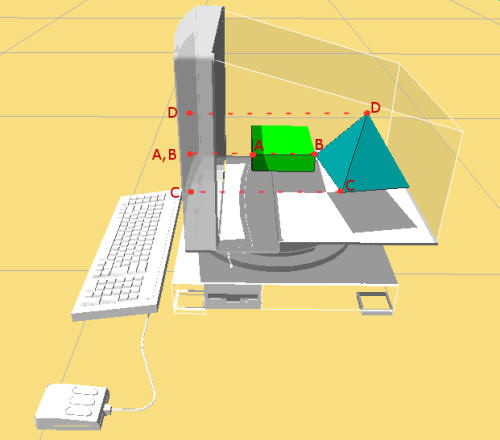
Para solucionarlo, ESwin (al igual que otros programas 3D de iMventa Ingenieros) utiliza el llamado Plano de trabajo. El plano de trabajo es un plano del espacio sobre el que se proyectan todos los puntos que se dibujan en el espacio 3D, de manera que no es posible dibujar fuera del plano de trabajo (salvo que el usuario así lo especifique, o bien marque puntos singulares fuera del plano de trabajo). Entonces, en el ejemplo anterior, si el usuario quiere dibujar la recta BD, tendrá que definir antes un plano de trabajo como puede ser la cara BCD.
El plano de trabajo se define mediante Herramientas->![]() Definir Plano de trabajo, bien definiendo un plano perpendicular a X, Y
o Z, o bien definiendo directamente su ecuación. Existe otra
manera más cómoda para definirlo, consistente en seleccionar entidades que
definan un plano (3 puntos, 2 rectas coplanarias, o una cara plana), y utilizar
la opción Herramientas->
Definir Plano de trabajo, bien definiendo un plano perpendicular a X, Y
o Z, o bien definiendo directamente su ecuación. Existe otra
manera más cómoda para definirlo, consistente en seleccionar entidades que
definan un plano (3 puntos, 2 rectas coplanarias, o una cara plana), y utilizar
la opción Herramientas->![]() Trabajar en el plano seleccionado.
Trabajar en el plano seleccionado.
Conocido el plano de trabajo, puede ser interesante situar el
punto de vista de forma perpendicular a dicho plano, para ello, basta con
utilizar la opción Ver->![]() Vista ortogonal al plano de trabajo.
Vista ortogonal al plano de trabajo.
El modelo 3D de ESwin tiene una precisión de 10-6 m, es decir, 1μm. Con estos niveles de precisión, acertar con el ratón en un determinado punto resulta prácticamente imposible. Así, salvo que se dibuje por coordenadas, siempre será necesario tener repartidos por el espacio de trabajo una serie de Puntos singulares, que permiten ser marcados con el puntero haciendo clic en sus proximidades. Es decir, cada punto singular tiene una zona a su alrededor (determinada por una distancia de enganche), en la que haciendo clic se está señalando el punto singular:
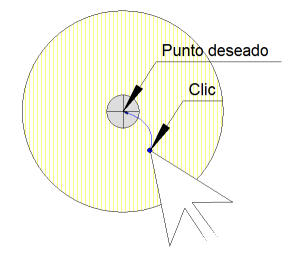
Fundamentalmente, existen dos tipos de puntos singulares:
![]() El entramado
siempre se dibujará sobre el Plano de trabajo. Así, el entramado también sirve
como herramienta para localizar el plano de trabajo.
El entramado
siempre se dibujará sobre el Plano de trabajo. Así, el entramado también sirve
como herramienta para localizar el plano de trabajo.
El método de cálculo empleado por ESwin es el método directo de la rigidez, muy extendido en el cálculo de estructuras. Lógicamente, esta guía no pretende profundizar en todos los métodos empleados por ESwin y sus módulos para el cálculo y dimensionado de estructuras, pero sí hacer una presentación general del método de cálculo de esfuerzos para una mejor comprensión del programa.
El método empleado por ESwin para el cálculo de esfuerzos y desplazamientos es el conocido como el método directo de la rigidez, y se basa en el planteamiento de un sistema de ecuaciones global de la estructura que relaciona las fuerzas y reacciones aplicadas en cada grado de libertad de la estructura con los desplazamientos obtenidos tras la aplicación de dichas cargas.
Partiendo del ejemplo más básico: cuando se aplica una fuerza F en el extremo de un muelle de rigidez K, se obtiene un desplazamiento δ tal que F=K·δ. Si este mismo ejemplo se extiende a una estructura, se podrá plantear igualmente un sistema de ecuaciones [F]=[K]x[δ], con tantas incógnitas como grados de libertad tenga la estructura.
La base de este método es la creación de una matriz de rigidez (K), que estará formada por las constantes que relacionan esfuerzo con desplazamiento en cada grado de libertad. Cada elemento ij de la matriz de rigidez representa la fuerza que hay que hacer en el grado de libertad i para obtener un desplazamiento unitario en j.
Por ejemplo, en la figura siguiente aparece una estructura simple formada por una barra, con seis grados de libertad numerados. Para desplazar una unidad (δ=1) el grado de libertad 4, habrá que aplicar una fuerza igual a F=EA/L · δ=EA/L, y sin aplicar ninguna fuerza en el grado 5 y ningún momento en el grado 6. Así, el elemento 4-4 de la matriz de rigidez de la barra será EA/L, y los elementos 4-5 y 4-6 serán iguales a cero.
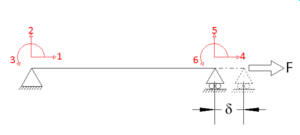
Cuando en un grado de libertad influyen varias barras, se suman sus términos de rigidez. Por ejemplo, si a continuación se conectara otra barra igual a partir del nudo considerado, en el grado de libertad 4 se sumarían las influencias de ambas barras, ya que ahora en ese grado de libertad, para obtener un desplazamiento hay que hacer una fuerza igual al doble, ya que hay que deformar dos barras en vez de una. Es decir, en este caso el elemento 4-4 sería igual a 2·EA/L.

ESwin considera en todo caso, aunque se dibujen estructuras planas, 6 grados de libertad en cada nudo, de forma que los términos de rigidez en un nudo serán los siguientes:
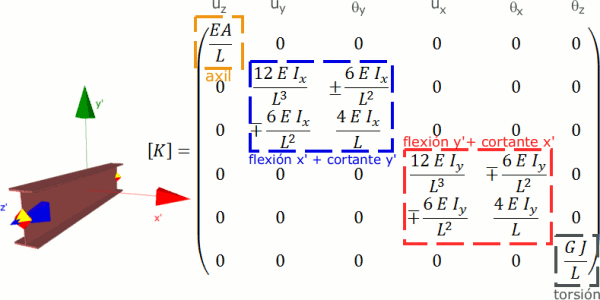
Así, sumando estas matrices de tamaño 6x6 en cada nudo de la estructura, se obtiene la matriz de rigidez global de la estructura, que es la base del cálculo de esfuerzos y desplazamientos.
![]() La nomenclatura
de ejes que sigue ESwin (ver figura anterior) es la que se ha aplicado
tradicionalmente a las estructuras, no coincidiendo con la propuesta por el CTE.
La nomenclatura
de ejes que sigue ESwin (ver figura anterior) es la que se ha aplicado
tradicionalmente a las estructuras, no coincidiendo con la propuesta por el CTE.
Como se indica en la figura anterior, cada desplazamiento está directamente relacionado con un esfuerzo en la barra: esfuerzo axil, flexión + cortante y torsión. Cuando en una barra uno de los términos marcados en un recuadro sea igual a cero, esta barra no recibirá el esfuerzo correspondiente. Es muy importante tener en cuenta este aspecto, especialmente en los siguientes casos:
![]() Si utiliza
barras sin inercia a torsión en estructuras que dependen de ella para mantener
el equilibrio, el programa, al iniciar el cálculo, mostrará un error por
desplazamientos excesivos (se comporta como un mecanismo).
Si utiliza
barras sin inercia a torsión en estructuras que dependen de ella para mantener
el equilibrio, el programa, al iniciar el cálculo, mostrará un error por
desplazamientos excesivos (se comporta como un mecanismo).
Constituida la matriz de rigidez, para completar la resolución del problema queda plantear las condiciones de contorno de la estructura y las cargas, que completan las matrices [F] y [δ], que son los llamados vector de cargas y vector de desplazamientos respectivamente.
El vector de cargas se compone de una serie de fuerzas y momentos que equivalen al sistema de cargas aplicado a la estructura. En el caso de cargas en los nudos, estas fuerzas son iguales a las cargas. En el caso de cargas en barras el caso es más complejo, debiendo aplicar el principio de superposición para descomponer la estructura en dos estados, uno con cargas nodales, y el otro con todos los desplazamientos.
ESwin no permite (aunque sí en versiones próximas) la introducción de cargas en barras que no sean uniformes. Es decir, si desea introducir una carga triangular, debe facilitársela al programa discretizada en cargas uniformes.
El vector de desplazamientos contiene las incógnitas del sistema de ecuaciones global, que son las traslaciones y nudos del modelo. Dentro del vector de desplazamiento existirá una serie de ceros que se corresponderán con los desplazamientos impedidos (en esos casos, la incógnita a resolver no es el desplazamiento, sino la reacción en el apoyo).
Cuando se pretende modelar una condición de contorno que no es un movimiento impedido (un apoyo elástico), no aparece en el vector de cargas, sino en la matriz de rigidez global de la estructura, como un término de rigidez adicional en el grado de libertad correspondiente.
En conclusión, con este método las condiciones de contorno sólo pueden modelarse en los nudos.
Todas las entidades de cálculo de ESwin se calculan por el método anterior. Sin embargo, este método sólo calcula modelos de barras, entonces ESwin debe transformar la estructura formada por superficies, barras y nudos, en un modelo de barras. Este proceso es la discretización de la estructura.
Elemento |
Discretización |
Elementos ESwin |
| Barras | Las barras se
integran en la matriz de rigidez como elementos barra con 12 grados de
libertad (6 por nudo).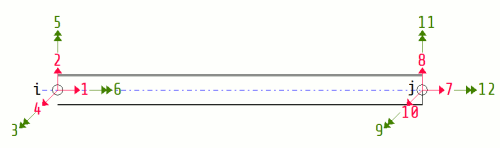 Ésta es la discretización que se aplica tanto a perfiles de sección constante como variable. En este último caso será necesario dividir la barra en pequeños tramos (el programa no admite incrementos de sección mayores del 25% en un único tramo), para aproximarse así al comportamiento real. |
|
| Barras con continuidad en las condiciones de contorno. | En las
estructuras, frecuentemente se da el caso de barras que tienen
condiciones de contorno en toda su longitud, como por ejemplo, las vigas
de cimentación. Como esas condiciones de contorno no se pueden
implementar en el método de la rigidez, es necesario discretizar la
barra en una serie de tramos. El resultado es una barra dividida en una
serie de tramos, con apoyos elásticos en los nudos intermedios.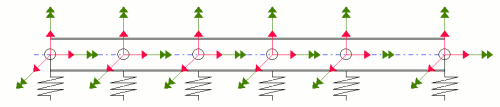 En el caso de zapatas aisladas, éste es el modelo de cálculo (una barra por cada dirección), aunque en el uso del programa aparecen como si fueran nudos. Esta particularidad permite a ZEwin (módulo de cálculo de zapatas) integrarlas dentro de la estructura, pudiendo evaluar los asientos obtenidos, así como variar las condiciones de contorno en las caras laterales de la zapata. |
|
| Superficies unidireccionales |
Las superficies unidireccionales admitidas por ESwin son elementos
externos a la estructura. Es decir, son simples mecanismos para la
transmisión de cargas a la estructura principal. Cuando el programa
calcula una estructura, calcula las superficies unidireccionales en
primer lugar, y a continuación transmite las reacciones al resto de la
estructura (que podrá ver en el modelo como "Cargas automáticas"
Sobre este tipo de subestructuras no pueden apoyar otros elementos estructurales. |
|
| Superficies bidireccionales | Las superficies
bidireccionales se modelan como emparrillados planos de barras que
forman una malla cuadrada, todas ellas de igual sección (salvo en
forjados reticulares). La discretización de la malla viene dada por dos
parámetros: el sentido ( Podrá comprobar la discretización realizada sobre la superficie siempre que esté desactivada la representación en modelo sólido:
|
Muros de fábrica. Muros de hormigón. Forjados reticulares. |
![]() El trazado de
superficies bidireccionales mezcladas con barras requiere que unas y otras sean
perfectamente coplanarias, lo que puede originar problemas en estructuras que
tienen problemas de precisión. Cuando se vaya a tratar con superficies de este
tipo (especialmente si son inclinadas) hay que prestar una atención especial al
trazado de las barras. ESwin dispone de herramientas de edición avanzada que
permiten ajustar estos elementos para que no existan fallos (ver capítulo 3).
El trazado de
superficies bidireccionales mezcladas con barras requiere que unas y otras sean
perfectamente coplanarias, lo que puede originar problemas en estructuras que
tienen problemas de precisión. Cuando se vaya a tratar con superficies de este
tipo (especialmente si son inclinadas) hay que prestar una atención especial al
trazado de las barras. ESwin dispone de herramientas de edición avanzada que
permiten ajustar estos elementos para que no existan fallos (ver capítulo 3).
Como puede comprobar, ESwin utiliza únicamente estos cuatro tipos de modelo estructural, que son perfectamente válidos para el cálculo de prácticamente cualquier tipología de estructura. Así, sin necesidad de tener ningún módulo adicional instalado, puede utilizar los materiales genéricos para comprobar cualquier tipología estructural.
Existe un tipo estructural más que no se ha mencionado en la lista anterior: los nudos. Todos los nudos de las estructuras de ESwin son rígidos y tienen capacidad para transmitir cualquier esfuerzo. El carácter articulado de los nudos es una propiedad de las barras que acometen a ellos. Por tanto, el nudo no es un elemento estructural como tal, pero asociados a los nudos pueden calcularse algunos elementos estructurales como son:
Estos elementos se calculan a partir de los esfuerzos obtenidos en los nudos a los que van asociados. El cálculo de los dos primeros elementos está incluido en ESwin mediante los módulos NAwin y NUwin, mientras los segundos estarán disponibles en versiones próximas.
Tal y como se ha indicado en apartados anteriores, el principal dato de entrada de la estructura es el modelo de barras definido en el área de dibujo. En este capítulo se recogen algunos consejos que pretenden facilitar la creación del modelo 3D.
Normalmente el punto de partida para el trazado de una estructura son los planos de planta del edificio. ESwin permite la importación de cualquier dibujo en formato DXF ó DWG, así que de forma sencilla podrá coloca unos planos de referencia en su área de dibujo. Para importar un plano, diríjase a Archivo->Importar->Dibujo y seleccione el plano deseado, en formato DXF o DWG.
Tome nota de los siguientes consejos a la hora de dibujar con planos de referencia:
Agrupe el plano de referencia en un único archivo.
Aunque ESwin tiene herramientas suficientes como para preparar los planos de referencia sin necesidad de un software externo, es recomendable, si no es un usuario acostumbrado al interfaz de ESwin, que prepare en su software de CAD un archivo DXF ó DWG con las plantas ya organizadas en su cotas, y cada planta en una capa diferente. Así le resultará mucho más sencillo activar o desactivar planos de referencia, y sólo tendrá que importar un archivo a ESwin.
Los planos de referencia deben crearse en escala 1:1 (1
unidad de dibujo=1 metro). Si no es así, desde ESwin tendrá que
redimensionarlos con la herramienta
![]() "Escalar".
"Escalar".
Cuando ajuste, en su programa de CAD, las plantas a sus cotas, tome siempre como cota 0,00 la cota del firme, dado que el programa determina la carga de viento (con el módulo CEwin) en cubiertas a partir de la cota Z de la cara expuesta.
Utilice planos de referencia limpios y precisos.
Es frecuente encontrar planos de arquitectura que no tienen precisión suficiente como para dibujar una estructura sobre ellos. Estos planos suelen ser el origen de la mayoría de los problemas que tienen los usuarios de ESwin, especialmente en estructuras con superficies bidireccionales.
Para evitar problemas, asegúrese, bien en un su software CAD, o bien en el propio ESwin, que el plano cumple unos requisitos:
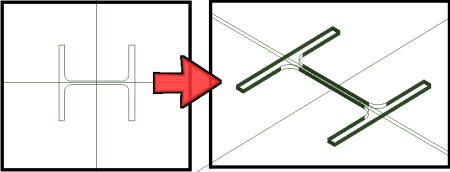
ESwin admite el uso de bloques (entidades tipo símbolo que
puede insertar desde el botón
![]() ),
y su uso puede resultar muy útil para marcar puntos; es recomendable que esos
bloques los cree usted mismo (desde el propio ESwin, Herramientas->Definir
símbolo nuevo).
),
y su uso puede resultar muy útil para marcar puntos; es recomendable que esos
bloques los cree usted mismo (desde el propio ESwin, Herramientas->Definir
símbolo nuevo).
Ordene correctamente los planos en ESwin
Antes de empezar a trabajar con la estructura, ajuste el
color y el nombre de las capas. Si no desea entorpecer el resto dibujo, es
recomendable que estas capas se encuentren bloqueadas (![]() ).
Si nombra las capas empezando por un número, se asegurará de que estas capas
aparezcan entre las primeras de la lista. La siguiente figura puede servir como
referencia:
).
Si nombra las capas empezando por un número, se asegurará de que estas capas
aparezcan entre las primeras de la lista. La siguiente figura puede servir como
referencia:
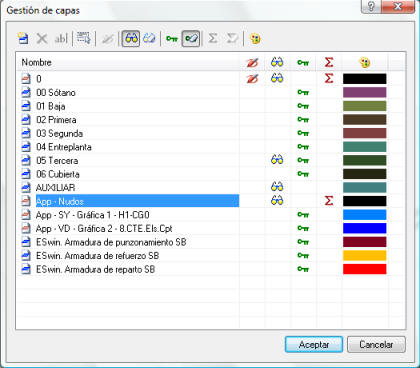
Tener unos planos de referencia precisos pone las bases para crear de forma sencilla la estructura. El primer paso será dibujar el "esqueleto" de la estructura, formado por nudos y barras. Aquí tiene algunos consejos para saber cómo afrontar el diseño:
Asigne valores por defecto.
En el menú Datos->Valores por defecto encontrará una serie de opciones que le permitirán ajustar la sección, material, crecimiento, etc. de las barras que va a dibujar a continuación. Estas opciones no afectan a las barras que ya están dibujadas, por lo que resultan muy útiles para dibujar las barras por bloques (pilares - vigas - elementos secundarios - arriostramientos ...).
Ajustar los valores por defecto antes de dibujar le evitará tener que redefinir algunas propiedades.
Empiece por los pilares.
Una forma de asegurarse que la geometría es la correcta es
dibujar primero los pilares, y a partir de ellos, las vigas. Cuando vaya a
dibujar un pilar, es preferible dibujar por coordenadas (opción
![]() Coordenadas... del menú contextual, o tecla M):
Coordenadas... del menú contextual, o tecla M):

De esta manera estará asegurando la perfecta verticalidad de los pilares.
![]() Dibujar por coordenadas es la forma más sencilla de añadir barras a la
estructura con la seguridad de que no se están cometiendo errores de precisión.
Dibujar por coordenadas es la forma más sencilla de añadir barras a la
estructura con la seguridad de que no se están cometiendo errores de precisión.
Utilice los nudos ya dibujados como referencia.
Cuando se crea una barra, se está creando automáticamente un nudo en cada extremo de la misma. Lógicamente, cuando los extremos coinciden con nudos existentes, no se crean nuevos nudos. Pero la coincidencia debe ser exacta; para asegurar dicha exactitud, será necesario utilizar los puntos singulares referidos en el capítulo 2 de esta guía, siendo recomendable utilizar únicamente la referencia automática "Conexión" cuando se quiera dibujar una barra aprovechando nudos existentes.
Si tiene activas otras referencias (Perpendicular, Final, etc.), el programa puede detectar puntos singulares que no coinciden con la conexión buscada, lo que puede ocasionar problemas.
Aproveche la opción "Partir al dibujar".
En el menú contextual encontrará la opción
![]() Partir al dibujar. Esta opción hace que, al dibujar una
nueva barra, se creen nudos nuevos en los extremos y en los puntos de
intersección con otras barras, dividiendo a todas las barras que quedan
cortadas por la nueva.
Partir al dibujar. Esta opción hace que, al dibujar una
nueva barra, se creen nudos nuevos en los extremos y en los puntos de
intersección con otras barras, dividiendo a todas las barras que quedan
cortadas por la nueva.
Normalmente será deseable tener esta opción activada (salvo en el caso de cables que se crucen, como las cruces de San Andrés).
![]() Si observa que
con la opción "Partir al dibujar" activada, no se crea un nudo nuevo en un punto
de corte, es porque las barras no son coplanarias,
aunque aparenten serlo. Éste es uno de los problemas más comunes originados por
falta de precisión en el dibujo.
Si observa que
con la opción "Partir al dibujar" activada, no se crea un nudo nuevo en un punto
de corte, es porque las barras no son coplanarias,
aunque aparenten serlo. Éste es uno de los problemas más comunes originados por
falta de precisión en el dibujo.
Dibuje las vigas sobre el plano de trabajo.
Cuando vaya a dibujar vigas, será conveniente dibujarlas
sobre el plano de trabajo. Así, antes de empezar a dibujar vigas, sitúe el plano
de trabajo en el lugar adecuado. Por ejemplo, seleccione tres nudos de pilares
contenidos en el plano deseado, y active la opción
![]() Trabajar en el plano seleccionado.
Trabajar en el plano seleccionado.
Si tiene el entramado activado, podrá comprobar cómo éste cambia de posición.
Los ejes de la estructura deben coincidir con puntos fijos de la misma.
Esta idea es muy importante: los ejes de las barras no tienen por qué coincidir con los ejes geométricos de las mismas, sino con las líneas fijas que definen la estructura.
Por ejemplo, en el caso de un pilar de hormigón medianero, el
eje fijo de la barra no es el centro del pilar, sino el centro de la cara de la
medianería. En casos como éste, habrá que ajustar correctamente las
opciones de crecimiento (Solapa
![]() "Crecimiento", dentro del cuadro de diálogo de barras).
"Crecimiento", dentro del cuadro de diálogo de barras).
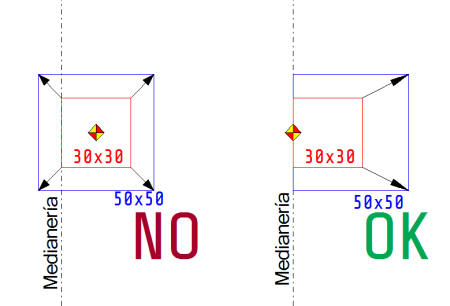
Para no tener que editar el crecimiento de las barras una por una, existe una opción que ajusta el crecimiento de las barras que pertenecen al contorno de la estructura automáticamente (Edición->Ajustar crecimiento).
Si no se ajusta el crecimiento de barras correctamente en un borde de una planta, el programa no podrá comprobar el punzonamiento en forjados bidireccionales (reticulares y losas macizas) en los pilares que queden en dicho borde.
El error cometido al suponer el eje de la barra en el modelo en un lugar diferente al del eje real, es compensado por ESwin considerando una cierta excentricidad adicional que tiene en cuenta el crecimiento a la hora de calcular esfuerzos en barra (esta opción se puede desactivar en "Datos->Generales/Cálculo".
Las superficies son el tipo de entidad más sensible a la precisión. Una estructura de nudos y barras con errores de precisión puede ser calculada por el programa en la mayoría de los casos. Sin embargo, si a esa estructura se le añaden superficies, empezarán a surgir problemas. Los siguientes consejos le orientarán a la hora de dibujar una superficie:
Dibuje las superficies en modo alámbrico.
Desactive la visualización en modo sólido (![]() )
cuando vaya a trabajar con superficies. La información aportada para superficies
en modelo alámbrico es mucho mayor: discretización, orientación, puntos de
apoyo, etc.
)
cuando vaya a trabajar con superficies. La información aportada para superficies
en modelo alámbrico es mucho mayor: discretización, orientación, puntos de
apoyo, etc.
Cuando dibuje una superficie, compruebe siempre que se han
creado los apoyos ( ) en los puntos que esperaba.
) en los puntos que esperaba.
Compruebe que el contorno que define la superficie es plano.
Si la estructura que sustenta la superficie está correctamente dibujada, no habrá problemas a la hora de trazar la superficie, pero si existen errores de precisión, empezarán a surgir los errores. Si intenta dibujar una superficie dentro de un contorno que no es plano puede ocurrir:
En este caso, ESwin no permitirá terminar de crear la
superficie, mostrando el aviso correspondiente. Puede terminar de dibujar la
superficie utilizando la opción del menú contextual: Calcular siguiente
punto como->![]() Proyección vertical al plano definido por los tres primeros puntos.
Esta opción asegura que el siguiente punto está contenido dentro del mismo plano
que los tres primeros, pero seguramente la superficie no quedará correctamente
apoyada.
Proyección vertical al plano definido por los tres primeros puntos.
Esta opción asegura que el siguiente punto está contenido dentro del mismo plano
que los tres primeros, pero seguramente la superficie no quedará correctamente
apoyada.
Por ejemplo, la cubierta de la estructura de la figura siguiente no tiene las vigas correctamente definidas, estando el pilar 4 unos centímetros más bajo que el resto:
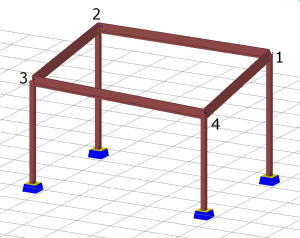
Al intentar dibujar una superficie entre 1-2-3-4, al llegar al punto 4, el programa daría el siguiente error:
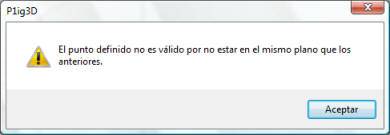
Tras hacer clic en "Aceptar", se selecciona "Calcular
siguiente punto como->![]() Proyección vertical al plano definido por los tres primeros puntos" en el menú
contextual, y el programa permite terminar de dibujar la superficie:
Proyección vertical al plano definido por los tres primeros puntos" en el menú
contextual, y el programa permite terminar de dibujar la superficie:
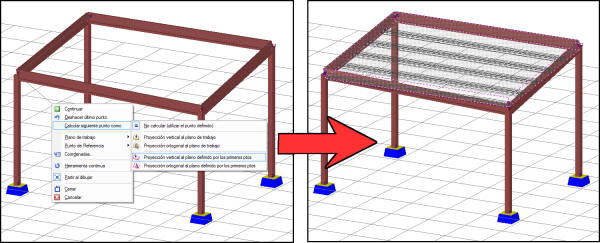
Ahora bien, desactivando el modo sólido, y mostrando los
nudos de apoyo de las superficies, podrá comprobar que la superficie no está
correctamente apoyada (se muestran nudos del tipo
 en vez de
en vez de
 , debiendo arrastrar el nudo (utilice referencia "Conexión")
hasta la superficie (utilice referencia "Final").
, debiendo arrastrar el nudo (utilice referencia "Conexión")
hasta la superficie (utilice referencia "Final").

Cuando el error de precisión es pequeño, ESwin permite crear
la superficie. Para ello, aplica de forma automática la opción "Calcular
siguiente punto como ->
![]() Proyección
ortogonal al plano definido por los puntos anteriores
(es similar a la opción descrita en el caso anterior, pero la
proyección se hace en dirección ortogonal al plano, mientras en la anterior era
siempre vertical). Así, en un principio, el usuario no percibirá que existe un
error.
Proyección
ortogonal al plano definido por los puntos anteriores
(es similar a la opción descrita en el caso anterior, pero la
proyección se hace en dirección ortogonal al plano, mientras en la anterior era
siempre vertical). Así, en un principio, el usuario no percibirá que existe un
error.
Sin embargo, cuando haya dibujado una superficie y vea que no se produce el apoyo donde desea, es porque existe alguna inexactitud en la geometría de la estructura. El problema puede ser complejo, y para solucionarlo, ESwin dispone de las siguientes herramientas avanzadas para la resolución de este tipo de problemas:
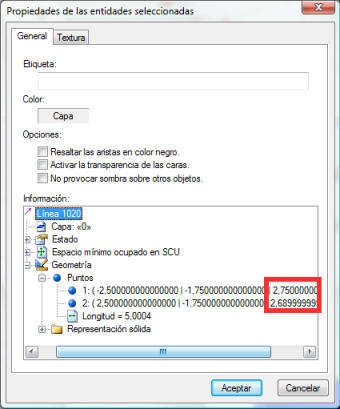
La mejor solución para este tipo de problema es evitarlo dibujando correctamente el esqueleto de nudos y barras.
Compruebe que las barras del perímetro están perfectamente superpuestas con el contorno.
Si existen barras perimetrales (como zunchos de borde), éstos deben quedar perfectamente superpuestos con el contorno de la superficie. Para evitar problemas ocasionados por barras que no se superponen con las barras perimetrales, dibuje tantos vértices como nudos tengan las barras.
En cualquier momento podrá añadir o eliminar vértices al contorno de una superficie, para ello:
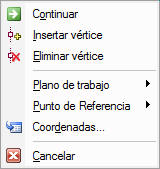
Controle la discretización.
Ya se comentaba en el capítulo 3 que las superficies eran interpretadas por ESwin como un emparrillado formado por una serie de nudos y barras virtuales que aparecen representadas en el modelo alámbrico de la estructura. Además, alrededor de puntos que pertenecen a barras y superficies, se incluyen unas barras adicionales para unir barra y superficie (estas barras no aparecen en pantalla):
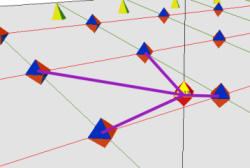
Cuando tenga una superficie dibujada, controle la discretización de manera que quede lo más uniforme posible, es decir, que no tenga barras demasiado cortas o uniones extrañas con el resto de la superficie (a veces es recomendable dividir la superficie en varios paños para obtener una mejor discretización). Para controlar la discretización tiene dos herramientas:
Todo lo dicho en los apartados anteriores es perfectamente válido para las cimentaciones, ya que al fin y al cabo también son barras y superficies. Estos elementos también se incluyen en la matriz de rigidez global de la estructura, lo que resulta muy positivo a la hora de evaluar la influencia de la rigidez de los elementos de cimentación en la estructura.
Sin embargo, esta particularidad alarga el tiempo de cálculo, y por tanto, es recomendable que haga los primeros cálculos de la estructura sustituyendo las cimentaciones por restricciones en los apoyos (empotramientos o articulaciones), dimensione la estructura así, y una vez obtenido el resultado, empiece a diseñar la cimentación.
ESwin está diseñado para dibujar la estructura íntegramente en el área de dibujo. Sin embargo, algunos usuarios preferirán eludir esta tarea, para lo que ESwin ofrece dos alternativas:
El modelo de barras es la herramienta que utiliza ESwin para construir la matriz de rigidez de la estructura. Así, será en el modelo de barras donde se definan los datos necesarios para la construcción de dicha matriz, que son, básicamente: la geometría, las secciones y las cargas:
Así, siempre que vaya a editar la geometría de la estructura, o modificar secciones, es conveniente que lo haga en el modelo de barras.
![]() En el caso de
barras de acero y de madera, podrá modificar las secciones también en el modelo
de elementos constructivos.
En el caso de
barras de acero y de madera, podrá modificar las secciones también en el modelo
de elementos constructivos.
Cuando vaya a empezar a definir propiedades en las barras, tenga en cuenta los siguientes consejos:
Agrupe por conjuntos.
Si tiene una idea general de cómo va a trabajar la estructura, normalmente sabrá de antemano qué secciones van a trabajar igual, y por tanto puede definir una serie de grupos de barras que tendrán la misma sección y función. A estas barras habrá que asignarle la misma familia de sección (aunque cuando calcule se igualarán las secciones), la misma función y el mismo crecimiento.
Agrupar por conjuntos ahorra mucho tiempo tanto en el diseño (se puede igualar propiedades de forma rápida dentro de un conjunto), en el cálculo (se hace un dimensionado por conjunto), y en la comprobación de resultados (es sencillo seleccionar un conjunto).
Para seleccionar o simplemente ver un conjunto, diríjase a Ver->Conjuntos.
Si no sabe cómo hacer la agrupación por conjuntos, puede que le
resulte hacer una comprobación antes de seguir avanzando con el diseño de la
estructura (Calcular->![]() Comprobar), con las cargas ya definidas, y comprobar cómo se comporta
la estructura (por ejemplo, una gráfica 3D de momentos flectores y cortantes
puede ser bastante representativa).
Comprobar), con las cargas ya definidas, y comprobar cómo se comporta
la estructura (por ejemplo, una gráfica 3D de momentos flectores y cortantes
puede ser bastante representativa).
Utilice "Copiar Propiedades".
La herramienta
![]() Copiar propiedades permite igualar las propiedades seleccionadas entre
barras de forma rápida. Basta con seleccionar una barra modelo, y al hacer clic
en el botón
Copiar propiedades permite igualar las propiedades seleccionadas entre
barras de forma rápida. Basta con seleccionar una barra modelo, y al hacer clic
en el botón
![]() aparecerá una ventana donde podrá seleccionar la propiedad que desea copiar:
aparecerá una ventana donde podrá seleccionar la propiedad que desea copiar:
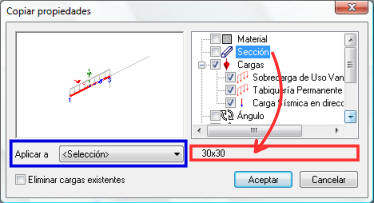
En el cuadro de diálogo aparece un croquis de la barra seleccionada, y una lista de propiedades a copiar. En el caso de cargas, éstas se muestran desglosadas. En la parte inferior de la ventana aparece un recuadro donde se indica el valor de la propiedad seleccionada.
El cuadro "Aplicar a" permite indicar dos opciones:
Utilice superficies para definir cargas.
Lógicamente, cuando tenga superficies en su estructura, serán éstas las que reciban las cargas, y la definición de cargas se hará sobre ellas. Sin embargo, en casos en los que no tenga superficies, también resulta útil utilizarlas, puesto que el reparto de cargas de las superficies a las barras se realiza de forma automática.
Como las superficies unidireccionales dentro del modelo de
cálculo se interpretan como cargas, resultan muy útiles como superficies
auxiliares. Por ejemplo, si quiere incluir en el modelo una carga de viento
sobre fachadas, en vez de definir las cargas sobre los pilares, será mejor crear
una superficie unidireccional genérica (![]() )
en las fachadas, y asignarle un material sin peso propio.
)
en las fachadas, y asignarle un material sin peso propio.
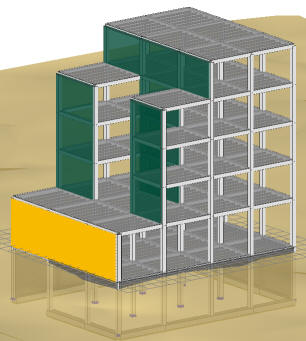
ESwin tiene capacidad para realizar el cálculo y dimensionado de todos los elementos de una estructura, analizando el comportamiento de toda la estructura de forma global, y utilizando todas las combinaciones de carga posibles que dicta la normativa. Esta virtud en ocasiones puede resultar un inconveniente si se está en fase de diseño y lo que se busca es un resultado rápido, ya que el proceso completo de cálculo y dimensionado es muy extenso y puede llevar varios minutos, incluso más de una hora si la estructura es medianamente compleja. Por eso, conocer las herramientas que reducen el tiempo de cálculo resulta imprescindible para trabajar cómodamente con ESwin.
El proceso de comprobación de ESwin se compone básicamente de las siguientes fases:
Cuando se realiza un dimensionado, el programa aumenta las secciones de las barras tras el paso nº3, y vuelve de nuevo al paso 2. Este ciclo se repetirá tantas veces como sea necesario hasta que se cumplan todas las comprobaciones. Para ahorrar tiempo, el programa realiza en las primeras iteraciones una serie de simplificaciones, lo que se conoce como "Proceso de predimensionado".
A continuación se muestran una serie de consejos para reducir el tiempo de cálculo:
No dimensione hasta haber realizado varias comprobaciones.
Esto es realmente importante. Es frecuente cometer errores cuando se definen las comprobaciones, como por ejemplo:
Y muchas más de situaciones que el usuario puede generar
involuntariamente. Si en nuestra estructura hay fallos de este tipo, saltará a
la vista inmediatamente realizando una comprobación (![]() ).
Si se dimensiona (
).
Si se dimensiona (![]() ),
el programa intentará buscar una solución que cumpla todas las comprobaciones,
recorriendo todas las secciones de la familia seleccionada, y en muchos casos no
dará con la solución, aunque invierta bastante tiempo en ello.
),
el programa intentará buscar una solución que cumpla todas las comprobaciones,
recorriendo todas las secciones de la familia seleccionada, y en muchos casos no
dará con la solución, aunque invierta bastante tiempo en ello.
Utilice materiales genéricos.
Los elementos de material genérico no se comprueban, pero sí influyen en la rigidez de la estructura. Entonces, en casos en los que no necesite dimensionar, o no quiera realizar una comprobación, será mejor utilizar materiales genéricos. Por ejemplo:
Calcule la cimentación con la estructura predimensionada.
Especialmente en edificios de hormigón, el peso propio representa una parte muy importante del axil transmitido a las cimentaciones. Si se dimensiona una estructura entera (incluida cimentación) partiendo de cero, en la primera iteración, los elementos de cimentación recibirán unas cargas muy inferiores a las que recibirán en la segunda iteración (en la que habrán aumentado las secciones, y por tanto, el peso propio). Además, el propio tamaño de las barras condiciona fuertemente el diseño de la cimentación.
Así, siempre será recomendable calcular la cimentación después de haber predimensionado la estructura. Esto se puede hacer de dos formas:
No calcular algunos elementos.
En Datos->Generales/Cálculo hay una lista con los tipos de elemento estructural que ESwin puede comprobar (dependerá de los módulos que tenga instalados). Pues bien, si deja todas activadas y hace un dimensionado, el programa hará comprobaciones sobre todos los elementos de la estructura, con el tiempo que eso conlleva.
Como ejemplo, imaginemos una estructura mixta, con una cubierta ligera sustentada por una estructura metálica, y bajo ésta, una estructura de hormigón sobre una losa de cimentación. Si se calcula todo de golpe, el programa invertirá mucho tiempo en ello. Sin embargo, se puede hacer por pasos:
En realidad el tiempo invertido en todo este proceso no diferirá mucho del empleado en calcular la estructura de golpe, pero de esta manera, el usuario habrá ido detectando los errores presentes en la estructura paso por paso.
Limitar las hipótesis de cálculo.
Si no se indica lo contrario, ESwin genera todas y cada una de las hipótesis establecidas por la normativa. El proceso para la generación de hipótesis de cálculo es el siguiente:
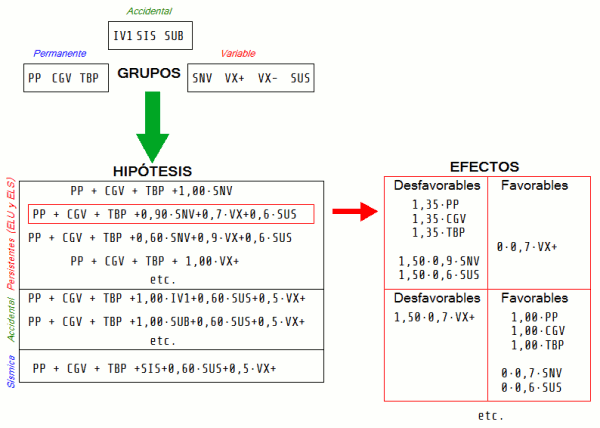
Éste es el método general de generación de efectos, que es el que dictan las normas vigentes. Sin embargo, el usuario podrá imaginar cómo se dispara el número de efectos al aumentar el número de grupos de carga. Así, utilizar el método general requiere mucho tiempo de cálculo.
Existen varios métodos para limitar el número de hipótesis de cálculo (Datos->Hipótesis de cálculo):
Resulta casi imprescindible utilizar estas opciones cuando se está diseñando la estructura, siendo recomendable dejar el método general para el último paso: una comprobación final de la estructura diseñada. Además, deshabilitando la generación automática, podrá eliminar las hipótesis que no considere importantes.
El resultado de la generación de efectos aparece en la ventana "Proceso de cálculo". Por ejemplo, en la figura siguiente aparece el caso de una nave industrial que únicamente tiene sobrecargas de uso, nieve, y viento en dos direcciones. El resultado por el método general son 1161 efectos. Si en ese caso se emplean las tres opciones anteriores simultáneamente, el número de efectos se reduce a 49.

No utilice mallas muy finas.
Las superficies bidireccionales se traducen en la estructura como un emparrillado de barras integrado en el seno de la misma. Cuanto más fina sea la malla de la superficie, más barras habrá en el emparrillado, y más se alargará el tiempo de cálculo.
Piense que cada barra tiene dos nudos, cada nudo 6 grados de libertad, y cada grado de libertad una ecuación. Por ejemplo, una superficie de 5x5 metros, con espaciado a 1 m, generaría en su interior 9 nudos, que se traducen en 54 ecuaciones. Si esa superficie se modela a 25 cm, en el interior de la superficie aparecerían 18 · 18=324 nudos, que llevarían asociadas 324 · 6=1944 ecuaciones. Es decir, al dividir el elemento de la superficie por 4, hemos multiplicado por 35 el número de ecuaciones.
Así, es recomendable que piense bien el tamaño de las barras de la discretización de las superficies.
Aproxime las secciones a la solución final, en la medida de lo posible.
Normalmente el usuario sabrá de antemano el orden de magnitud de las secciones que resultan del cálculo. Entonces, siempre será aconsejable que a la hora de asignar una sección mínima, no ponga la menor posible, sino la mínima que crea que puede ser válida. Por ejemplo, si tiene un pórtico plano con 25 metros de luz, y tiene pensado utilizar dinteles metálicos de sección variable, parece lógico que lo más indicado no es empezar a calcular con una IPE 80.
Es más, el programa podría no terminar el cálculo con un perfil tan pequeño, ya que en una primera iteración obtendría unos desplazamientos tan grandes que arrojaría un error.
En ciertos casos, con un tanteo podremos predecir el tamaño mínimo de los elementos: Por ejemplo, supongamos una zapata de un edificio de hormigón de 6 plantas, con una sobrecarga media de 2 KN/m2 de media por planta, y 5,5KN/m2 de carga permanente media, un pilar que cargue un área aproximada de 20 m2, transmitirá al terreno una carga del orden de 6·(5,5KN/m2+ 2KN/m2)·20m2=900 KN. Si la tensión admisible del terreno es de 150 KN/m2, la zapata necesitará al menos 900/150=6m2. En este caso, si ya sabemos desde un principio que la zapata no va a tener menos de 300x200 cm, no tiene sentido empezar a dimensionar con 40x40 (valor por defecto del programa). Seguramente la zapata finalmente tenga un tamaño mayor, pero por lo menos nos hemos ahorrado las comprobaciones entre el 40x40 y 100x100.
Otro caso parecido es el de elementos estructurales sobre los que anclen armaduras de pilares (cimentaciones o forjados con pilares apeados), el canto mínimo en estos casos será al menos la longitud de anclaje de esas barras (que como mínimo serán Ø12 cuando se trate de pilares).
En los elementos estructurales en los que el usuario pueda controlar los incrementos que sufren las secciones en el dimensionado, hay que tener en cuenta que cuanto mayor sean esos incrementos, menos comprobaciones hará el programa. No tendría sentido, por ejemplo, dar un incremento de 1 cm a una zapata; el resultado sería óptimo, pero al final para no complicar las medidas de la estructura sería recomendable redondear las dimensiones (a un múltiplo de 10 centímetros, por ejemplo).
Cuando revise la estructura, no dimensione partiendo de las secciones mínimas.
Si está realizando dimensionados y comprobaciones en la estructura, al restablecer a las secciones mínimas perderá la información del último cálculo realizado.
Cuando, después de realizar un dimensionado, corrija errores en la estructura, en vez de dimensionar la estructura a partir de sus secciones mínimas, es preferible hacer lo siguiente:
En este apartado se listan los errores más frecuentes encontrados al calcular estructuras con ESwin.
Modelo de cálculo incoherente.
Este error no tiene fácil solución. Normalmente ocurre en
estructuras con superficies bidireccionales, en las que se han cometido errores
de precisión. Para localizar las superficies que causan el fallo, en el
desplegable Ver/Ocultar elementos (![]() )
seleccione Apoyos de los elementos superficiales (
)
seleccione Apoyos de los elementos superficiales (![]() ).
).
Es posible que el símbolo que representa a los nudos le estorbe a la hora de detectar errores. Puede modificar su tamaño desde la solapa "Representación 3D" dentro del diálogo Herramientas->Opciones.
En el capítulo 4 de esta guía encontrará ayuda para resolver problemas de precisión.
Barras asociadas al mismo conjunto que no tienen la misma sección, función, o crecimiento.
Este error tiene fácil solución: las barras que pertenezcan a un mismo conjunto, deben compartir:
Busque las barras con la solapa "Buscar" de la barra de proyecto, y encuentre qué barra no cumple esos requisitos.
La estructura se comporta como un mecanismo.
Este error puede ocurrir por tres causas:
Se han encontrado elementos coincidentes en el modelo.
Este error ocurre cuando hay barras superpuestas en el modelo. Elimine las barras que aparecen en la solapa "Buscar" de la Barra de Proyecto.
Normalmente, es difícil detectar a simple vista cuándo hay barras superpuestas. Existe una forma sencilla de distinguir los elementos que hay superpuestos en el dibujo (ya sean nudos, barras, superficies, o cargas): en el menú contextual existen dos submenús, "Seleccionar" y "Propiedades de" , que permiten seleccionar o acceder a las propiedades de todas las entidades que aparecen próximas:
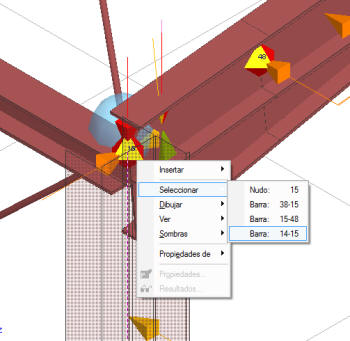
Existen barras que terminan en un punto intermedio de otras.
ESwin muestra este error cuando un nudo de la estructura está contenido dentro de una barra. Normalmente ocurre cuando el usuario dibuja barras sin la opción "Partir al dibujar", o bien se han duplicado o movido barras a posiciones intermedias de otras barras, sin crear nudos nuevos.
Para solucionar el problema, puede Partir (![]() )
la barra en el punto deseado.
)
la barra en el punto deseado.
Existe un pequeño truco para saber si existen errores en la definición de las barras: al pulsar CTRL+J, todas las barras cambiarán su color de forma aleatoria, de manera que un tramo de un mismo color se corresponde con una única barra:
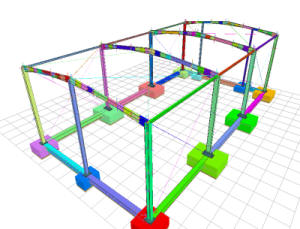
La diferencia entre porcentajes en los extremos de una barra de sección variable no puede superar el 25%.
ESwin no calcula directamente barras de sección variable, sino que éstas se discretizan en una serie de tramos de inercia y sección constante. Entre cada uno de estos tramos, el incremento sufrido por la sección no puede ser mayor del 25%.
La forma más práctica de definir un perfil de sección variable, es dibujarlo como una barra cualquiera, y sobre ella definir los incrementos correspondientes.
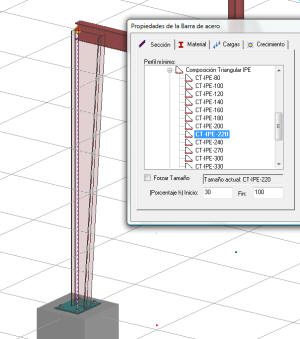
Una vez definido el tramo, para realizar la discretización, basta con partir la barra en trozos iguales desde Edición->Dividir barras. Habrá que poner un tramo por cada 25% de variación como mínimo:
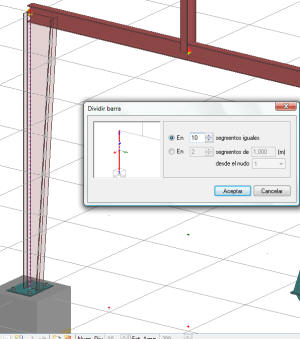
Tras dividir la barra, ESwin ajustará las variaciones de los tramos para mantener el aspecto original de la barra:
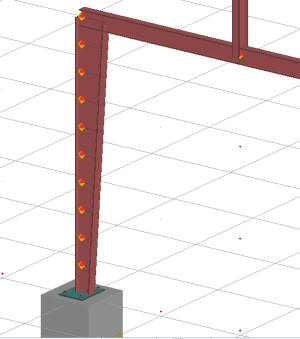
Una viga que no tiene carga aumenta su sección.
Suele estar relacionado con problemas de esbeltez excesiva. En determinadas ocasiones, la aplicación estricta del método de Lawrence para el cálculo del coeficiente ß puede llevar a resultados absurdos (si observa que ß>5, habrá problemas de este tipo) si el problema no encuentra barras perpendiculares en los nudos (por ejemplo, en pórticos planos). Asigne de forma manual el coeficiente ß a estos elementos, o bien anule la comprobación a pandeo en la dirección que da problemas.
Fallo por "Separación" en barras de hormigón.
Puede que este fallo ocurra en barras en las que en principio no debería, y puede ser por dos motivos:
Los elementos constructivos de hormigón tienen
la posibilidad de calcularse con armadura en las caras o en las
esquinas, mediante la opción "Armado en cara en caso de flexión esviada
asimétrica" de la solapa "Armado" (![]() ).
).
Lógicamente, cuando existen solicitaciones medianamente importantes, es muy probable que la armadura requerida no quepa en las esquinas, debiendo armar en las caras. En esos casos será casi imprescindible mantener la referida opción activada, o de lo contrario el elemento constructivo fallará por "Separación".
En estructuras situadas en zona sísmica con aceleración de cálculo superior a 0,12g, los pilares deben tener al menos 8 barras, así que en estos casos no se debe armar en las esquinas, sino en las caras.
Una jácena o un dintel fallan por deformación, pero las secciones parecen más que suficientes como para cumplir condiciones de seguridad.
EAwin y EMwin realizan dos tipos de comprobaciones frente a deformación en barras horizontales:
Si el usuario se encuentra que una jácena o un dintel aparentemente sobredimensionado, sigue fallando por flecha, es posible que se esté considerando el desplazamiento de nudos en un caso en el que no es recomendable, por ejemplo:
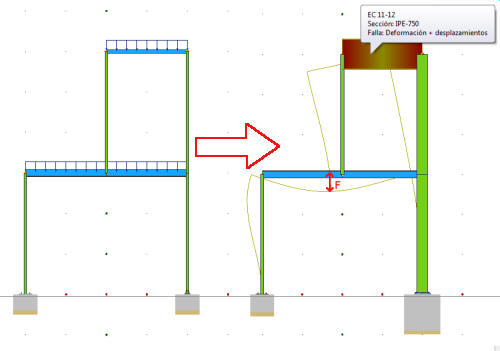
Una ménsula con una deformación excesiva cumple las comprobaciones por deformación.
Es el caso contrario a lo comentado en el apartado anterior. Si no se tiene en cuenta el desplazamiento de los nudos, el programa tendrá en cuenta sólo las deformaciones locales de la barra, y en el caso particular de las ménsulas ésta no es relevante, sino que lo realmente importante es el desplazamiento de los nudos.
Cuando tenga estructuras con voladizos sobre cimentaciones susceptibles de sufrir asientos, es recomendable calcular la estructura sin la cimentación (sustituir por empotramientos), y verificar las condiciones de deformación; una vez dimensionada la estructura, se podrá diseñar y calcular la cimentación, esta vez sin considerar los desplazamientos en los nudos.
Los pilares resultan exagerados: fallan por deformación, pero al comprobar los desplazamientos no parecen excesivos.
Es muy frecuente encontrar este caso. El usuario se encuentra con unos pilares enormes, que fallan por deformación, y sin embargo, al comprobar las deformaciones en los mismos, observa que cumplen. Cuando una viga o una ménsula tiene una flecha excesiva, ESwin no sólo intenta redimensionar la viga, sino que también aumenta el canto de los pilares que la sustentan, para reducir los ángulos girados en los apoyos de la viga.
Si dicha viga o dicha ménsula tienen mal definidas las comprobaciones de deformación, es probable que ESwin no encuentre una solución razonable, realizando un dimensionado exagerado (véase, por ejemplo, el pilar derecho de la figura anterior).
Un zuncho de hormigón tiene un armado demasiado fuerte.
Normalmente, los zunchos de hormigón armado no deberían trabajar a cargas considerables (entendiendo que un zuncho es un elemento estructural secundario, cuya misión principal es rematar los forjados y cargar con el peso del cerramiento). Así, no es normal que un zuncho tenga un armado muy fuerte (salvo que la carga por el cerramiento sea muy alta).
Existe un caso concreto en el que puede ocurrir que un zuncho que en principio debería armarse con una cuantía escasa, resulta en el cálculo muy armado; es el caso de zunchos de forjados unidireccionales en voladizo. Tal y como plantea ESwin las superficies unidireccionales, si se dibujan zunchos en voladizo, el programa cargará sobre éstos la parte correspondiente de forjado. Sin embargo, en realidad los zunchos en voladizo no sustentan el forjado, sino que son una carga para éste.
En estos casos debe activar la casilla "Zuncho en voladizo" de la ventana de propiedades de la Barra de Hormigón, así, el programa sabrá que ese zuncho no es un apoyo, y transmitirá su peso al forjado.
El armado transversal de una viga es excesivo.
Si cree que el armado transversal de una viga es excesivo para las condiciones de trabajo previstas, es posible que estén actuando momentos torsores sobre la barra. Puede despreciar la inercia a torsión de la barra desde la solapa "Comprobación" de la ventana de propiedades del Elemento Constructivo de Hormigón.